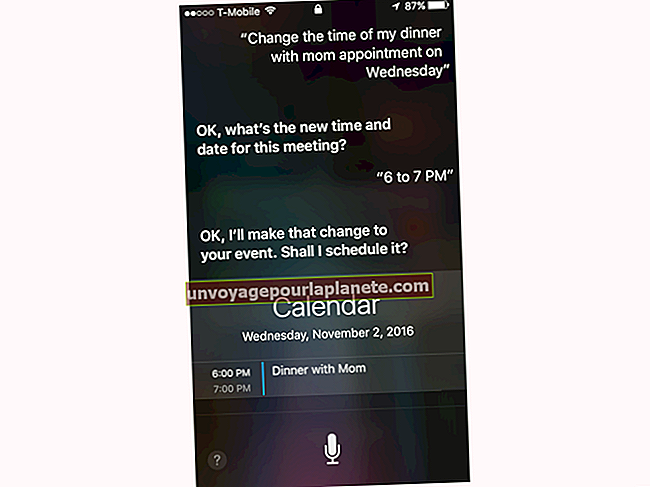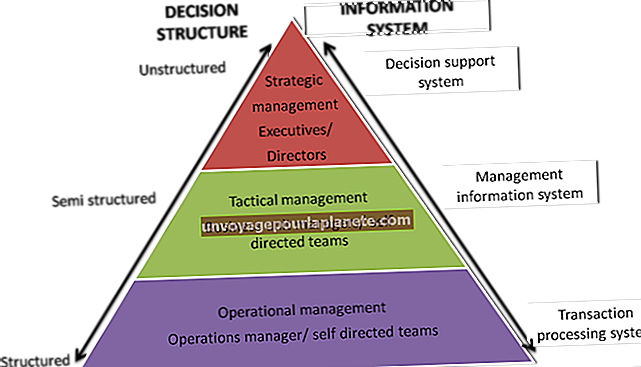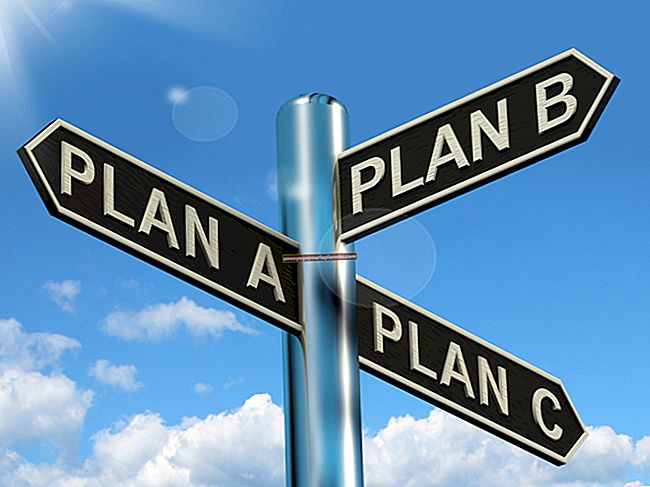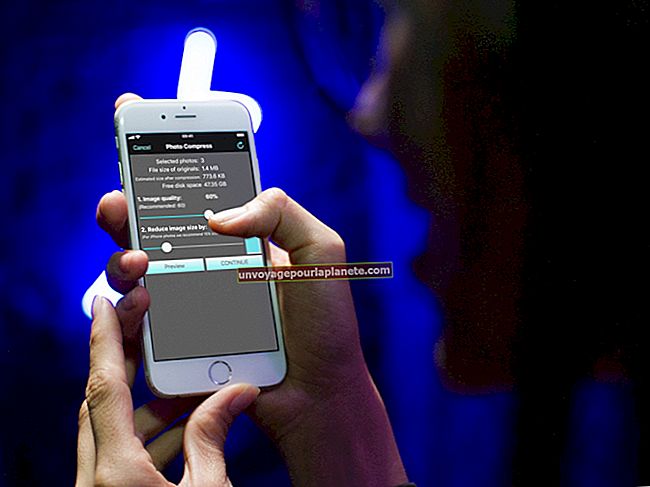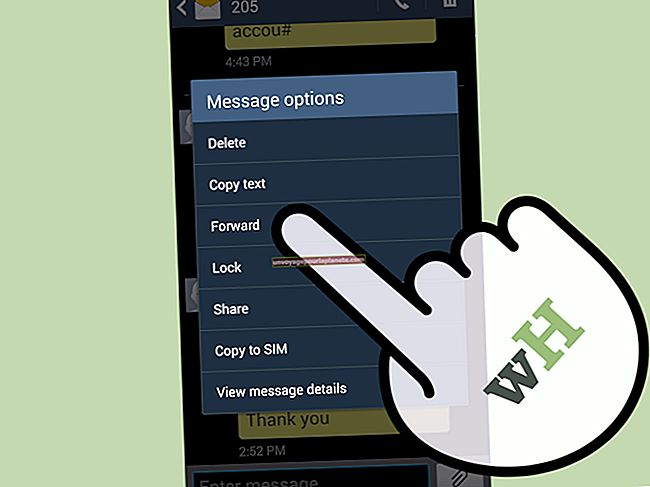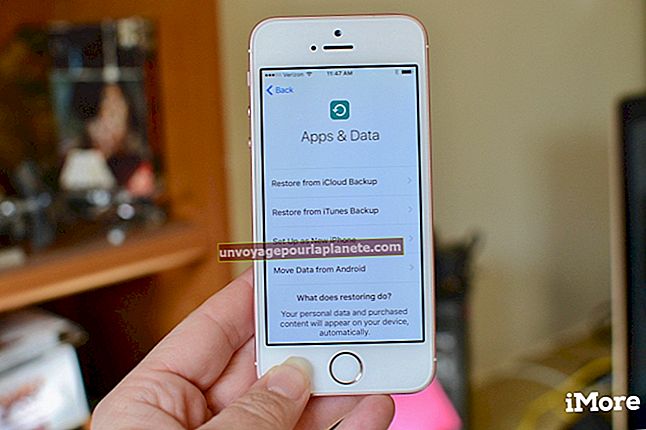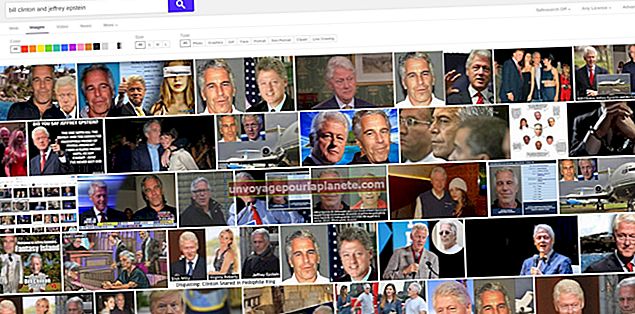Како направити некога мршавим у Пхотосхопу
Професионални ретушери зарађују за животе мењајући портрете у Адобе Пхотосхопу како би појединци изгледали мршавији, виши, беспрекорне коже и савршених зуба. Слике у модној фотографији и портрети славних рутински се подвргавају овим и другим манипулацијама, претварајући људе који почињу привлачним у епитоме стандарда који нису увек реални. Када требате преобликовати изглед особе и уклонити неколико килограма, користите Пхотосхоп опције за промену величине, филтере и алате за клонирање да бисте постигли своје циљеве.
Несразмерно скалирање
Увођењем скалирања са садржајем, Адобе Пхотосхоп омогућио је несразмерно скалирање слика без нарушавања облика и пропорција значајних елемената на фотографији, укључујући људе и зграде. Међутим, да би се људски субјект учинио тањим, потребне су вам старомодне методе скалирања у програму. Дијалошки оквир Величина слике укључује потврдни оквир који онемогућава пропорционално скалирање тако да можете мењати димензије слике независно једну од друге. Укључите поље за потврду Преглед да бисте могли да надгледате свој рад и смањите вредност ширине слике. Колико сужавате слику зависи од њене величине и резолуције и вашег укуса. Операција бесплатне трансформације - Цтрл-Т - омогућава вам интерактивну промену ширине или висине или унос нумеричких опција за величину и размеру. Притисните ручице на средњим тачкама граничног оквира који се појављује око садржаја слике да бисте га сузили. Притисните „Ентер“ да бисте довршили трансформацију.
Филтер за течност
Филтер Ликуифи постао је главни ослонац ретушера, који се користи за прецизно преобликовање ногу, трупа, црта лица и косе често само суптилним гуркањем. Ако упоредите изглед слике при уласку у интерфејс филтера Ликуифи са потакнутим и продорним резултатом који из ње произлази у рукама модног процеса рада слике, брзо ћете видети како фотографије познатих личности добијају телесно савршенство које чак и лични тренери и дијете не могу постићи.
Да бисте експериментисали са Ликуифи, отворите мени „Филтер“ и одаберите „Ликуифи“. Користите алатку Форвард Варп да бисте померили пикселе у смеру у коме притискате курсор. Алат Фреезе вам омогућава да заштитите подручја слике од промена. Ако одете предалеко, користите алатке за реконструкцију да бисте вратили делове првобитног изгледа слике или слоја. Радите на дупликату вашег главног слоја слике како бисте себи дали резервни положај и средство за упоређивање резултата са оригиналним.
Спот ретуширање
Да бисте прилагодили елемент изгледа појединца у мањем обиму, можете се ослонити на суптилна подешавања извршена помоћу алата које користите у главном интерфејсу Пхотосхопа. Након што помоћу оловке Пен нацртате измењени, ужи обрис неког дела анатомије субјекта, тај пут можете трансформисати у избор који штити подручје које желите да задржите или дефинише подручје које желите да ретуширате. Кликните на своју путању на табли „Путови“ и помоћу команде „Направи избор“ у менију за излетање на плочи претворите подручје дефинисано путем у активни избор. Када је избор активан, притисните „Схифт-Цтрл-И“ да бисте га окренули да бисте помоћу Пхотосхоп алата за печат и исцељење уклонили подручје изван њега, покривајући делове бутине или надлактице субјекта бојом позадине иза појединца. . Поново преокрените избор и користите Пхотосхоп-ове алатке Додге анд Бурн да бисте поново обликовали измењену анатомију са истакнутим тачкама и сенкама које дефинишу облик удова или трупа.
Прикривање
Неки брзи и прљави пројекти ретуширања не остављају времена за мала усавршавања и инкрементална прилагођавања. У тим случајевима ћете можда успети да смањите привидне димензије субјекта слике прикривањем делова анатомије субјекта. Ако стас особе укључује једно проблематично подручје, можете обрезати слику тако да се то подручје не приказује. У другом случају, печат за клонирање можете користити за продужење јакне, заклањање дела струка или додавање ширине рамена како би се струк чинио ужим. Нежно затамњујући спољне ивице панталона или врхова сенкама које наносите на нови слој меком четком при малој непрозирности, можете додати димензију која даје изглед виткости. Ове технике и тактике не функционишу ако немате слободу да одаберете који део фотографије остаје видљив или да промените слику увођењем нових елемената. Ако не можете да обрежете слику или уредите гардеробу субјекта, мораћете да истражите друге могућности ретуширања.
Информације о верзији
Информације у овом чланку односе се на Адобе Пхотосхоп ЦЦ и Адобе Пхотосхоп ЦС6. Може се мало или значајно разликовати у односу на друге верзије или производе.